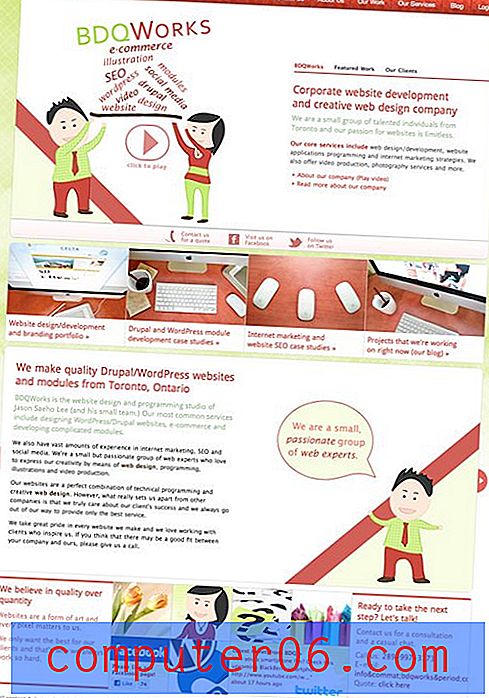Bruk Chromecasten til å se Netflix fra en iPad
Netflix 'kompatibilitet med så mange forskjellige enheter er blant årsakene til at den eksploderte i popularitet. Du kan streame Netflix-direktevideoer på videospillkonsoller, datamaskiner, telefoner og nettbrett, i tillegg til at du kan bruke en enhet som Chromecast for å se Netflix på TV-en din.
Men Chromecasten leveres ikke med en fjernkontroll, og er avhengig av en annen enhet, som din iPad, for å søke etter og sende videoer til enheten. Så hvis du har en iPad og en Chromecast og vil kunne se Netflix på TVen din, kan du følge opplæringen nedenfor.
Bruke Chromecast med en iPad i iOS 7
Merk at denne opplæringen vil kreve at du har Netflix-appen installert på iPad-en. Du kan lese denne artikkelen for å lære hvordan du installerer Netflix-appen. Dette betyr også at du må ha et gyldig Netflix-abonnement, og du må vite e-postadressen og passordet som kreves for å bruke den kontoen.
Vi vil også anta at du allerede har konfigurert Chromecast. Hvis ikke, kan du lese denne artikkelen for å lære hvordan. Til slutt må du sørge for at Chromecast og iPad er koblet til det samme trådløse nettverket.
Trinn 1: Slå på TV-en din og bytt den til HDMI-inngangen du koblet til Google Chromecast til.

Trinn 2: Åpne Netflix- appen.
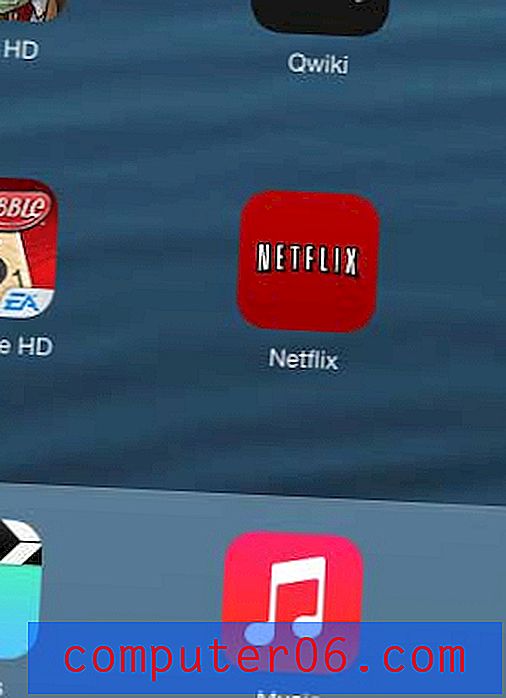
Trinn 3: Trykk på skjermikonet øverst til høyre på skjermen.
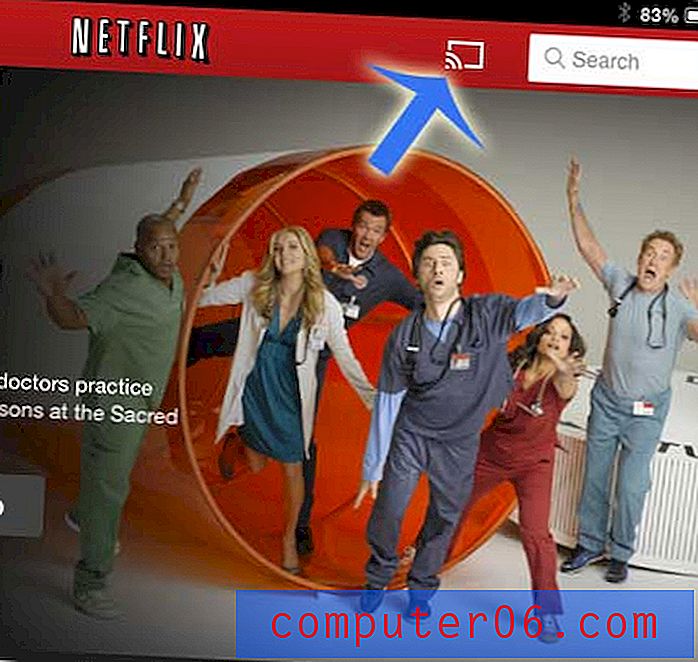
Trinn 4: Velg Chromecast fra listen over alternativer som er oppført under Play On .
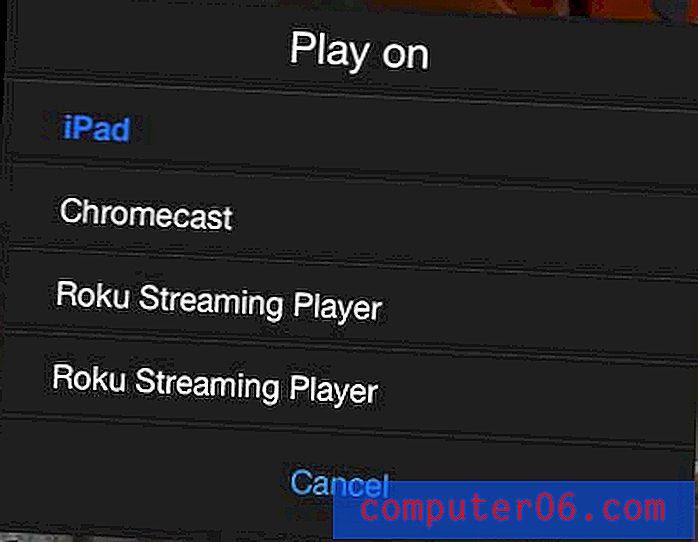
Merk at når skjermikonet øverst på skjermen er blått, vil Netflix-videoen din spille av på en annen skjerm enn iPad.
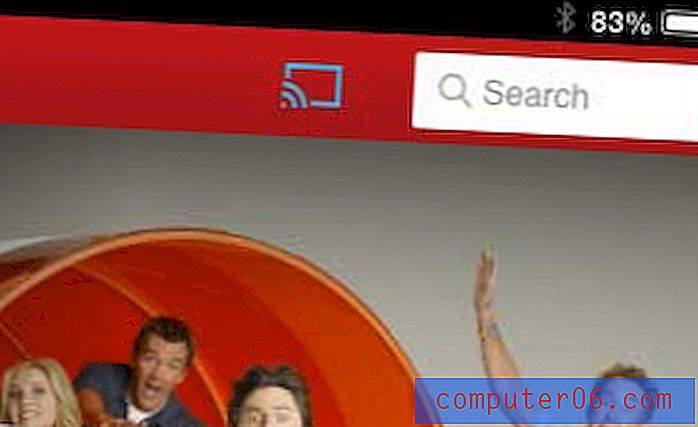
Så du kan bla gjennom Netflix-biblioteket for å finne videoen du vil spille og deretter spille av den, på hvilket tidspunkt videoen blir strømmet til Chromecasten din slik at du kan se den på TV-en.
Du kan kontrollere videoen fra iPad-en din, og bruke den som en gigantisk fjernkontroll. Du kan også bruke andre apper på iPad mens videoen spilles av på TV-en din via Chromecast.
Du kan bruke en lignende metode for å se Netflix på Chromecasten din også med en iPhone.